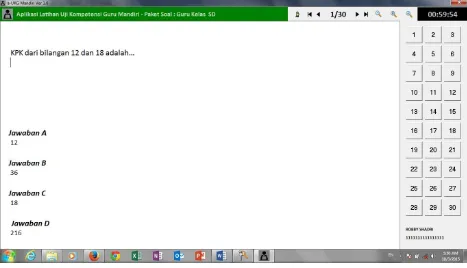Petunjuk Penggunaan
APLIKASI LATIHAN UJIAN KOMPETENSI GURU MANDIRI
a-UKG Mandiri Ver 1.0
a-UKG Mandiri merupakan aplikasi latihan Uji Kompetensi Guru yang dapat digunakan oleh guru-guru yang akan mengikuti UKG sebagai aplikasi latihan sendiri. Dirancang sedemikian rupa sehingga aplikasi ini
e yerupai aplikasi UKG. De ga berlatih e ggu aka aplikasi i i, diharapka guru-guru dapat terbiasa mengikuti ujian menggunakan komputer sambil berlatih menjawab soal-soal yang ditampilkan a-UKG Mandiri secara acak yang ditampilkan dari kompilasi soal-soal yang terangkum didalam database soal a-UKG Mandiri.
Panduan ini dibuat, agar bapak-ibu guru dapat menggunakan aplikasi latihan ini dengan baik.
Instalasi
a-UKG Mandiri Ver 1.0 tidak memerlukan langkah instalasi khusus. Cukup dengan mengcopy folder UKG mandiri ke komputer pengguna, maka aplikasi ini sudah bisa dijalankan. Didalam folder Ukg Mandiri terdapat 3 file yaitu ukgmandiri.exe, Paket Soal dan Petunjuk Penggunaan.
Menjalankan a-UKG Mandiri
Untuk menjalankan a-UKG Mandiri, pengguna hanya perlu masuk kedalam folder Ukg Mandiri, selanjutnya klik icon aplikasi ukgmandiri.
Dihalaman diatas terdapat beberapa tombol yaitu :
Tombol Tutup (X). Tombol ini berguna untuk menutup aplikasi a-UKG Mandiri. Jika tombol ini di klik, maka akan muncul jendela konfirmasi yang menanyakan apakah pengguna akan mengakhiri latihan menggunakan a-UKG Mandiri. Halaman konfirmasinya akan tampil seperti gambar berikut ini :
Jika pengguna memilih Yes, maka aplikasi a-UKG Mandiri akan tertutup secara otomatis, sebaliknya jika menjawab No, maka aplikasi akan tetap berjalan sebagaimana mestinya.
Tombol Bantuan (?). Tombol ini berguna untuk menampilkan bantuan maupun informasi terkait dengan a-UKG Mandiri. Tombol bantuan disebelah kiri tombol tutup menampilkan bantuan sistem a-UKG Mandiri. Disamping itu, tombol bantuan ini juga berguna untuk melakukan proses Registrasi program, agar program ini dapat digunakan seterusnya. Apabila program tidak di registrasi, maka program ini hanya dapat dijalankan sebanyak 2 (dua) kali saja.
Registrasi a-UKG Mandiri
Sebelum dapat meregistrasi program, pengguna terlebih dahulu harus melakukan latihan minimal 1 kali dengan cara memasukkan NUPTK dan nama dilanjutkan dengan mengklik tombol login. Berlatih seperti biasa hingga latihan selesai dan tutup aplikasi latihan UKG Mandiri. Selanjutnya untuk melakukan registrasi program, jalankan kembali aplikasi latihan UKG Mandiri, klik tombol bantuan pada halaman login yang berbentuk tanda tanya (?) sehingga tampil halaman tentang UKG seperti gambar berikut ini :
Nomor Serial Number (S/N) akan muncul secara otomatis dan berbeda untuk setiap PC/Laptop.
Langkah berikutnya adalah kirimkan Serial Number tersebut ke alamat email ukgmandiri@gmail.com
atau kirimkan ke inbox FB ke akun Robby Shadri dengan menambahkan data nama dan sekolah tempat bertugas. Jika persyaratan administrasi lainnya sudah terpenuhi, maka anda akan memperoleh file
balasan melalui email berupa Nomor Register yang harus diketikkan pada isian Nomor Register diatas, dan diakhiri dengan mengklik tombol Daftarkan. Jika nomor registrasi yang dikirim/diterima benar, maka program akan tertutup secara otomatis. Pengguna dapat mengulang kembali proses membuka/menjalankan aplikasi latihan UKG Mandiri seperti penjelasan diawal. Jika proses ini berjalan, berarti registrasi berhasil, dan serial number (S/N) dan nomor registrasi dihalaman bantuan tidak akan tampil untuk seterusnya.
Apabila aplikasi telah deregister, maka jika kita tampilkan halaman tentang UKG ini akan berubah, tidak lagi menampilkan nomor register, tetapi menampilkan beberapa informasi mengenai aplikasi latihan UKG Mandiri seperti gambar berikut ini :
Dibagian bawah (panel status bar) juga tercantum Nomor Register aplikasi. Jangan lupa mencatat nomor register ini karena apabila sewaktu-waktu terjadi permasalahan teknis yang menyebabkan computer di instalasi ulang, maka nomor register ini dapat digunakan untuk meregister ulang aplikasi tanpa harus menghubungi pihak pengembang aplikasi latihan UKG Mandiri.
Login Aplikasi Latihan
Selanjutnya dibagian tengah halaman depan a-UKG Mandiri terdapat halaman Login yang meminta pengguna untuk memasukkan NUPTK dan No KTP peserta seperti gambar berikut ini :
Jika telah berhasil melakukan Login, maka sistem a-UKG Mandiri akan menampilkan halaman soal seperti gambar berikut ini :
Soal ditampilkan sebanyak 30 soal secara acak yang diambil dari bank soal yang menyimpan ratusan kompilasi soal UKG Guru Kelas.
Navigasi Soal
Sama seperti aplikasi UKG yang sesungguhnya, dibagian atas terdapat beberapa tombol penting untuk berpindah antar soal (navigasi soal) seperti gambar berikut ini :
Nomor Soal. Bagian ini menampilkan nomor soal yang aktif serta jumlah soal secara keseluruhan. 23/30 artinya soal yang ditampilkan saat ini adalah soal nomor 23. 30 artinya jumlah soal secara keseluruhan adalah 30 soal.
Tombol Awal. Tombol ini jika di klik menggunakan mouse, akan memindahkan soal aktif ke soal yang pertama.
akan memindahkan soal yang aktif ke soal nomor 22. Selain menggunakan mouse, pengguna juga dapat menggunakan tombol panah kekiri atau tombol Backspace yang ada di keyboard.
Tombol Berikut. Tombol ini jika di klik menggunakan mouse, akan memindahkan soal aktif ke soal berikutnya. Misalnya, jika soal yang aktif saat ini adalah soal nomor 23, maka jika diklik tombol berikut akan memindahkan soal yang aktif ke soal nomor 24. Selain menggunakan mouse, pengguna juga dapat menggunakan tombol panah kekanan atau tombol Spasi yang ada di keyboard.
Tombol Akhir. Tombol ini jika di klik menggunakan mouse, akan memindahkan soal aktif ke soal yang terakhir. Pengguna dapat berpindah antar soal tanpa memilih jawaban sekalipun. Artinya, pengguna dapat membaca soal yang ditampilkan terlebih dahulu lalu menjawab soal-soal yang dianggap mudah.
Tombol Selesai. Tombol ini jika diklik menggunakan mouse akan menampilkan halaman konfirmasi yang menanyakan apakah pengguna akan mengakhiri sesi latihan saat itu atau tidak. Adapun halaman konfirmasi yang dimaksud adalah seperti gambar berikut ini :
Jika pengguna mengklik tombol Yes, maka sistem a-UKG Mandiri akan menghitung jumlah nilai yang diperoleh pengguna serta menampilkan kunci jawaban sebagai pembanding. Sebaliknya jika menjawab No, maka sistem akan tetap berjalan sebagaimana mestinya.
Menjawab Soal
Untuk menjawab soal, pengguna dapat mengklik opsi jawaban yang dianggap benar. Pengguna dapat memilih opsi jawaban yang dianggap benar tersebut dengan mengklik menggunakan mouse atau menekan tombol A untuk memilih jawaban A, tombol B untuk memilih jawaban B dst. Opsi jawaban yang dipilih akan ditandai dengan perubahan opsi jawaban yang sebelumnya berwarna hitam, akan berubah warna menjadi warna merah. Disamping itu, disudut kanan atar akan muncul tulisan berwarna merah
de ga teks A da e ilih jawaba …. . Tulisa ini akan berkedip-kedip sehingga pengguna dapat mengetahui jawaban apa yang telah dipilih untuk soal tersebut.
Merubah Pilihan Jawaban
yang tampil secara berkedip-kedip juga akan berubah sesuai dengan pilihan jawaban yang telah dipilih. Tampilan soal yang telah dipilih adalah seperti gambar berikut ini :
Disamping itu, disisi kanan layar terdapat tombol-tombol yang berisi angka-angka yang menunjukkan nomor soal. Soal yang telah dijawab, maka tombol nomor soalnya akan berubah warna menjadi berwarna merah. Tombol soal yang berwarna abu-abu menandakan bahwa soal tersebut belum dijawab. Pengguna dapat pindah kenomor soal tertentu yang belum dijawab atau yang telah dijawab untuk mengkoreksi dengan cara mengklik tombol nomor soal tersebut. Sehingga soal aktif akan dipindahkan secara otomatis ke nomor soal yang ditunjukkan oleh tombol nomor soal tersebut.
Memproses Latihan
Nilai kompetensi yang diperoleh akan ditampilkan dihalaman hasil ini. Disamping itu, sistem juga akan menampilkan kunci jawaban disetiap soal dan jawaban yang dipilih oleh pengguna, sehingga pengguna dapat membandingkan kunci jawaban dan pilihan jawaban yang telah dipilih oleh pengguna. Bahkan pengguna dapat kembali ke nomor soal tertentu untuk mengetahui soal apa yang telah dijawab dengan cara mengklik nomor soal dibagian atas kunci jawaban sehingga sistem akan menampilkan kembali soal beserta jawaban yang telah dipilih pengguna seperti gambar berikut ini :
Update Paket Soal
Jika kami telah menambahkan koleksi kompilasi soal yang ada, maka pengguna yang telah membeli secara resmi kepada kami dapat menimpa (replace copy) paket soal yang baru ke folder yang sama dengan folder UKG Mandiri sebelumnya.
Demikian petunjuk penggunaan ini kami susun agar pengguna dapat memanfaatkan aplikasi ini untuk berlatih dengan sebaik-baiknya. Jika ada pertanyaan lebih lanjut, dapat menghubungi/mengirimkan email ke alamat ukgmandiri@gmail.com. InsyaAllah kami akan membantu dengan senang hati.